製品CDをCD/DVD-ROMドライブに入れたままで、パソコンを再起動させて下さい。
ファイルの読み込み後、「使用許諾契約書」同意後に「アプリケーションランチャー」画面が出たら、CD起動しています。CD起動画面中にエラーが出る。または「アプリケーションランチャー」画面から進めない場合は、こちらのFAQをご参考下さい。
| 元通りWindowsが起動してしまう場合は、CD起動に移行していません。 |
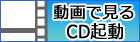 |
| |
パソコンメーカーによって、特定のキーを押さないとCD起動が実施できない事があります。下記メーカーに該当しないかご確認下さい。
[参考]
■DELL、富士通、東芝
起動時のメーカロゴ画面のタイミングで「F12」キーを何度も押します。
表示される「起動メニュー」や「起動デバイスの選択メニュー」で「CD-ROM」を選択します。
■Panasonic
起動時のメーカロゴ画面のタイミングで「F2」キーを押し、「セットアップユーティリティー」内の「起動」メニューで、起動順序をCD-ROMをHDDより前にします。
■HP
起動時のメーカロゴ画面のタイミングで「F9」キーを何度も押します。
表示される「起動デバイスの選択メニュー」で「CD-ROM」を選択します。
(2010年9月現在の情報です。全てのメーカ情報は網羅していませんし、また突然メーカー様の仕様が変わる可能性もございます。)
CDを入れたまま再起動してもCD起動しない時は上記手順が必要か、BIOS設定から変更する必要があります。
詳しいCD起動(ブート)の設定はパソコンに添付されているマニュアルを参照するか、パソコンメーカーに「CD起動(ブート)させる方法」としてお問い合わせください。
参考:LB パーティションワークス CD起動版画面

|

